如何從USB隨身碟救援格式化的檔案
USB隨身碟又稱為USB閃存盤或USB閃存盤驅動器。它是一種數字媒體記憶體,可用於將媒體檔案從一臺電腦傳輸到另一臺電腦。雖然USB隨身碟體積更小,速度更快,容量更大,而且更耐用可靠。但由於其可隨身攜帶和即插即用的特性,它的不安全的USB驅動器移除、病毒攻擊、撞擊、遇水、過熱、不正確的格式化和分區等,也導致了它經常丟失檔案。因此,本文提醒您務必小心如何處理USB隨身碟/USB閃存驅動器/筆式驅動器,因為很多時候它包含您的寶貴資訊。一旦檔案丟失,您知道如何USB隨身碟救援格式化嗎?
如果你想救援USB隨身碟/USB閃存驅動器/筆式驅動器的檔案,您需要使用Bitwar Data Recovery軟體。
Bitwar Data Recovery是一個快速,可靠和免費的檔案救援軟體,它包含了強大的功能。您可以使用它從您的電腦硬碟、外接式硬碟、隨身碟、SD卡、記憶卡等各種類型的存儲裝置中救援檔案、視頻、音頻、圖片等各種檔案類型的檔案。它幾乎支持任何檔案丟失情況,例如刪除,格式化和其他錯誤。該軟體具有很好的界面,易於使用且不佔用很多存儲空間。它還有預覽功能能讓您在救援前大量的預覽掃描找到的檔案,以幫助您更好的定位和找到您要的檔案。
如何從USB隨身碟救援格式化的檔案?
一旦確定要救援USB隨身碟的丟失的檔案,請立即停止使用該隨身碟,最好將其從任何可讀寫設備中取出單獨存放。然後確保您已經正確的下載和安裝Bitwar Data Recovery檔案救援軟體到您的電腦上。您可以點擊如下按鈕下載安裝。最後再接入USB隨身碟到電腦。
接下來,以救援USB隨身碟中格式化的檔案為例,來看一下Bitwar Data Recovery是如何救援丟失的檔案的:https://www.bitwarsoft.com/zh-tw/data-recovery-software
第1步:進入安裝好的Bitwar Data Recovery程式,要救援USB格式化的檔案,您可以使用該程式的標準模式或嚮導模式的"誤格式化磁碟機"救援。這兩種在救援功能上來說並無區別。您可以隨意選擇使用。
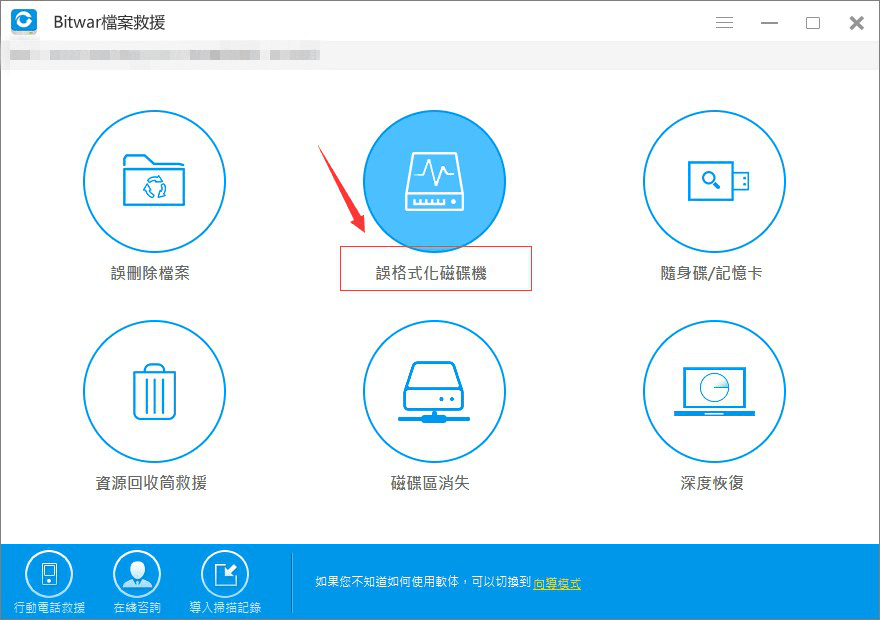
根據提示選擇要救援檔案的USB隨身碟上掃描。然後單擊"下一步"。
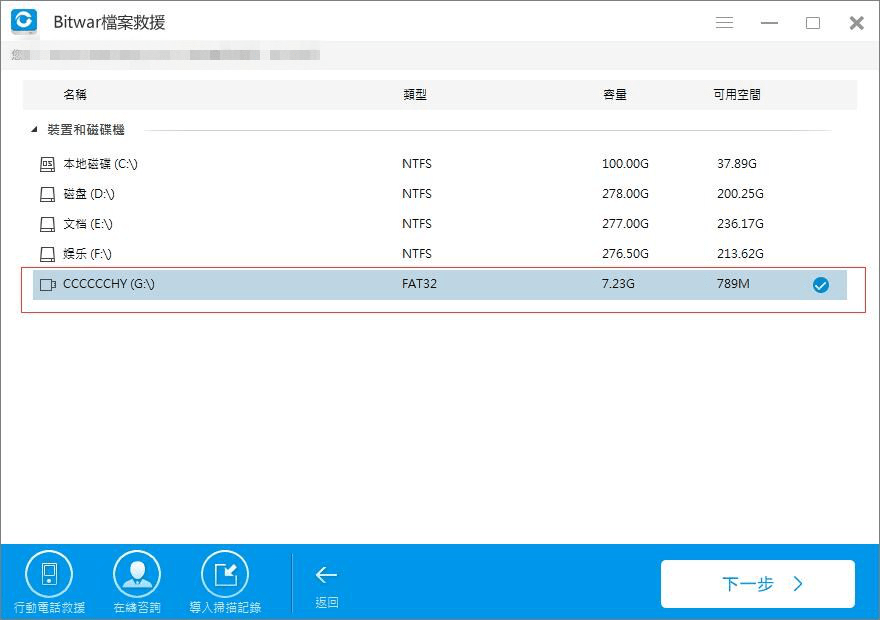
第2步:選擇選擇要救援的檔案類型,然後單擊"下一步"。我們的USB隨身碟被格式化了,如果您想要救援所有類型,可以選中"選擇所有類型"並單擊"掃描"開始掃描。
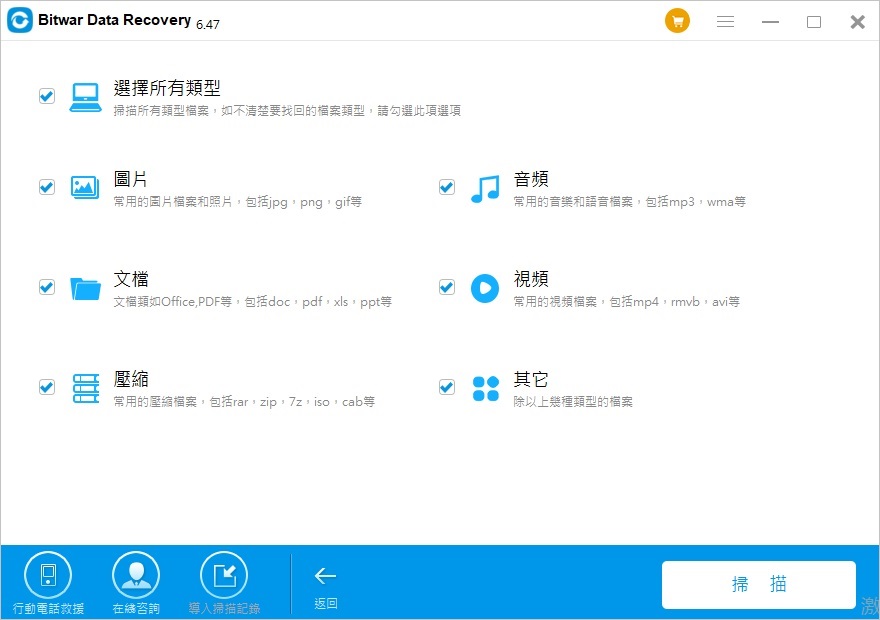
第3步:在掃描期間,符合條件的檔案將被列出。如果掃描的檔案太多,可以按照左側樹列表中的檔案類型,路徑和時間進行過濾。您還可以通過點擊檔案來先預覽檔案的縮內容,而不必等掃救援之後。
然後你只需要選擇你想要的檔案,然後點擊"復原"從USB隨身碟/USB閃存驅動器/筆式驅動器救援檔案。您將被要求選擇一個目的地來保存檔案。請在您的電腦或新存儲設備上選擇一個檔案夾以保存它們。切記不要將檔案直接復原到格式化的USB隨身碟。
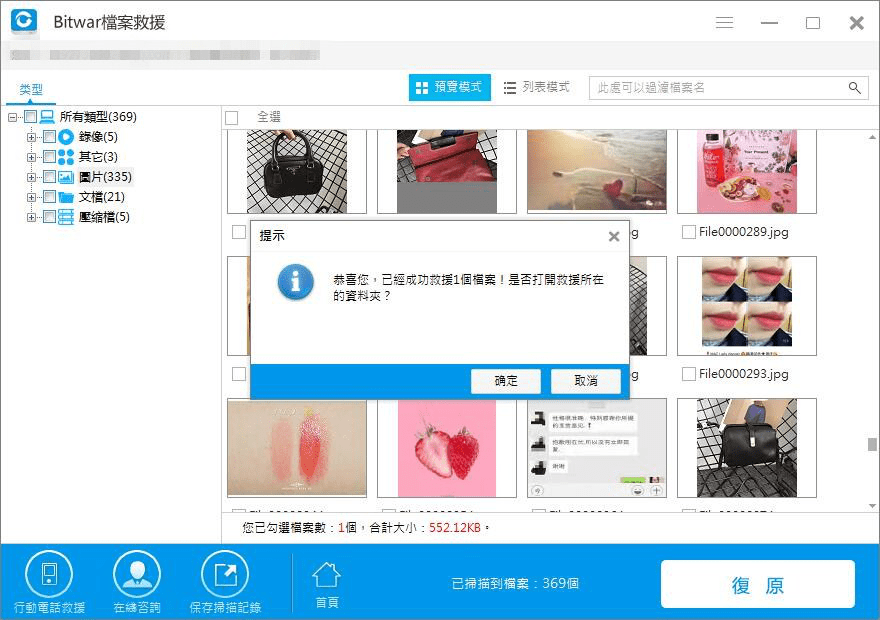
如果您想閱讀更多關於USB隨身碟救援格式化的相關資訊,請點擊檔案救援專家。

评论
发表评论